Imprimir un documento
Desde un mismo lugar, puede ver el aspecto que tendrá un documento impreso, configurar las opciones de impresión e imprimir un archivo.
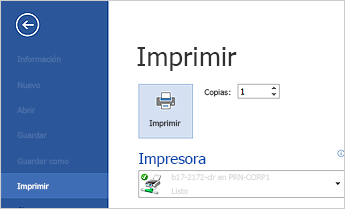
- Haga clic en la pestaña Archivo y en Imprimir.
- Haga lo siguiente:
- En Imprimir, escriba el número de copias que desea imprimir en el cuadro Copias.
- En Impresora, asegúrese de que está seleccionada la impresora que desea.
- En Configuración, se encuentran seleccionados los valores de configuración de impresión predeterminados para la impresora. Si desea cambiar algún parámetro, haga clic en el mismo y seleccione otro nuevo.
- Cuando esté satisfecho con la configuración, haga clic en Imprimir.
Imprimir y obtener una vista previa de impresión de los documentos
¿No puede encontrar el botón Imprimir vista previa? Los programas de Microsoft Office combinan Imprimir y Obtener una vista previa en la misma ventana. Haga clic en Archivo> Imprimir para encontrar ambas. A la derecha, verá el documento.
Para ver las distintas páginas, haga clic en la flecha de la parte inferior de la vista previa de impresión y, si es difícil leer el texto porque es muy pequeño, use el control deslizante del zoom para ajustar el tamaño.

Elija el número de copias que desea y haga clic en el botón Imprimir.
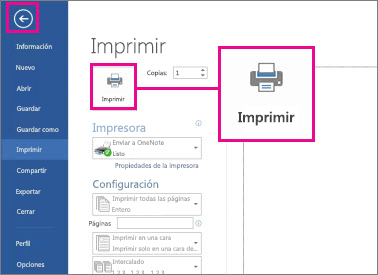
Haga clic en  para volver al documento.
para volver al documento.
 para volver al documento.
para volver al documento.
Para imprimir solo algunas páginas, algunas de las propiedades del documento o los comentarios y las marcas de revisión, en Configuración, junto a Imprimir todas las páginas (opción predeterminada), haga clic en la flecha para ver todas las opciones.

No hay comentarios.:
Publicar un comentario